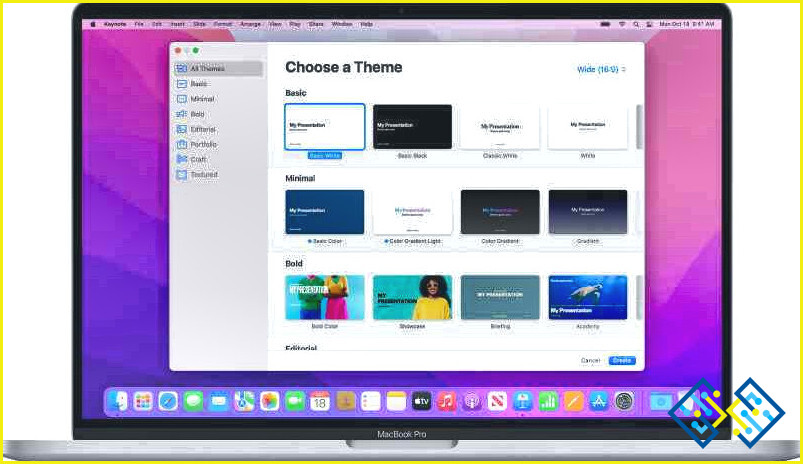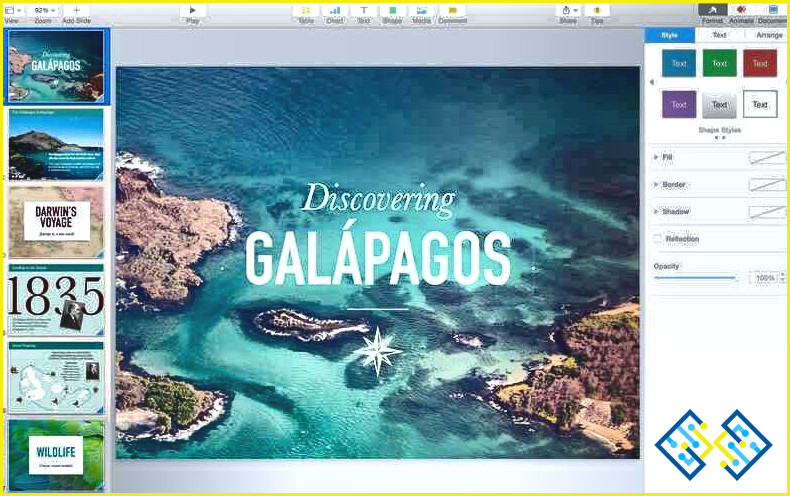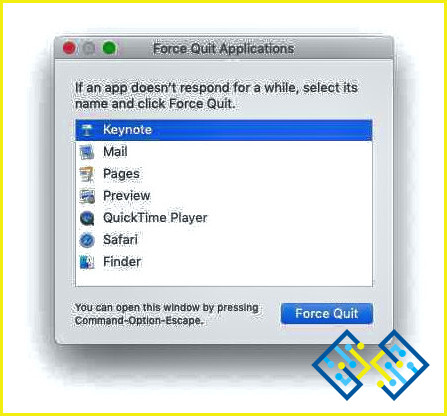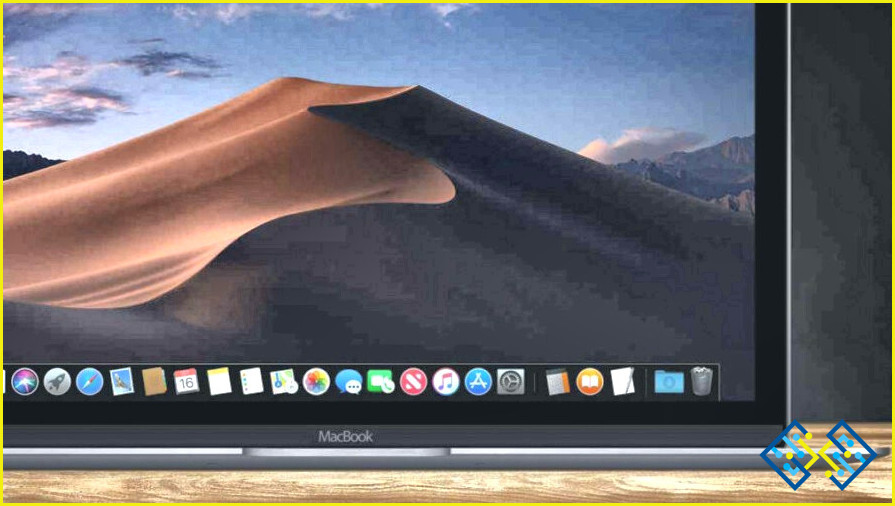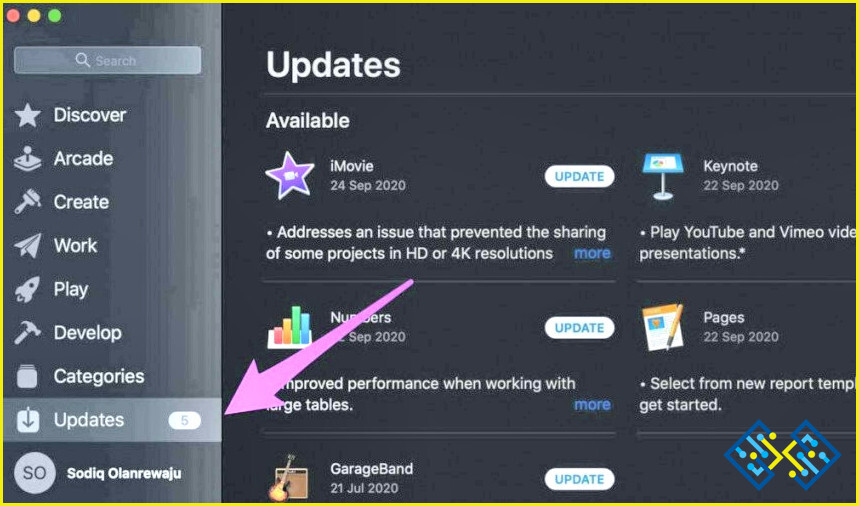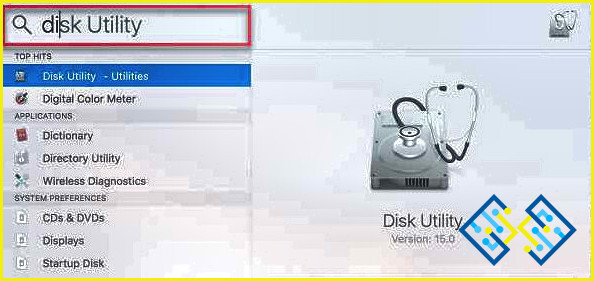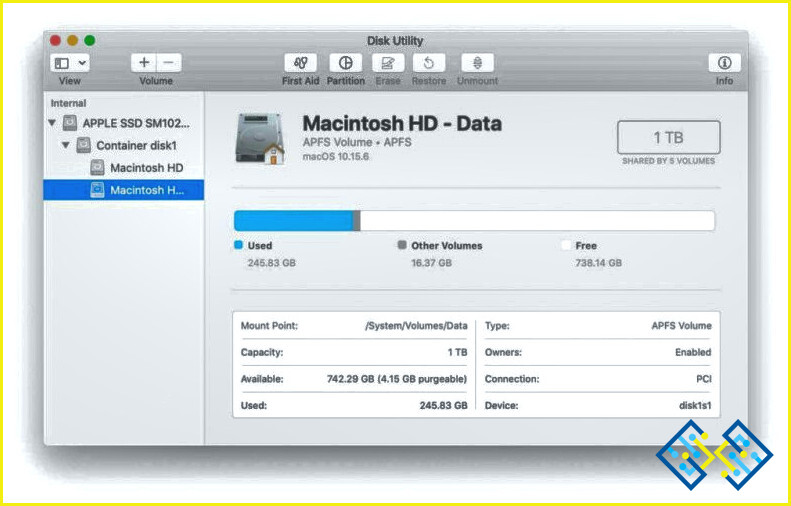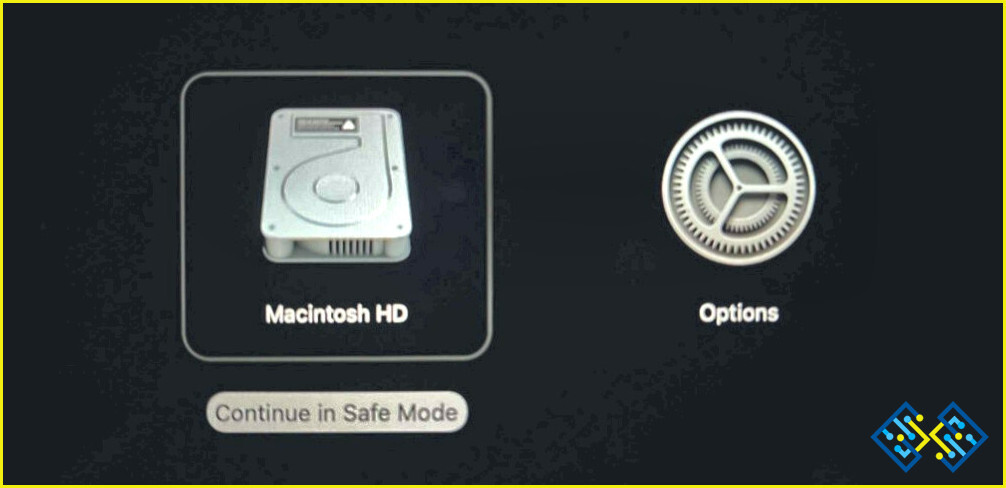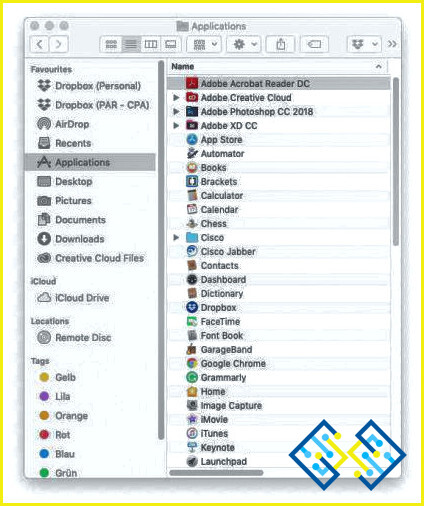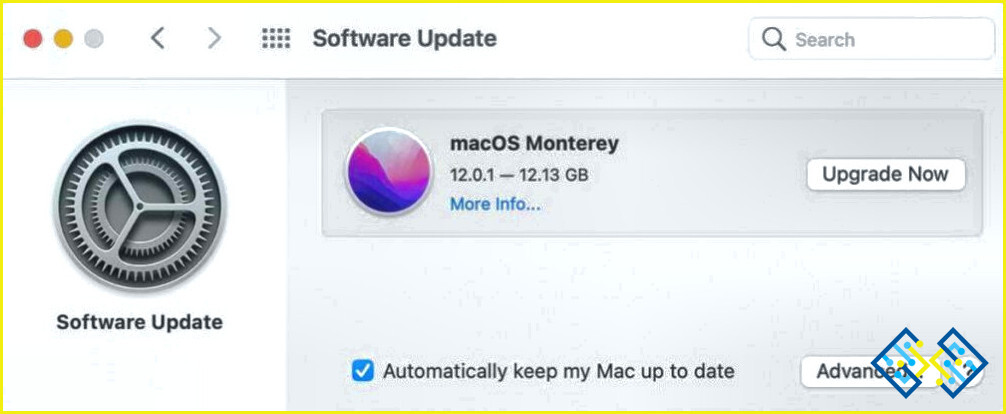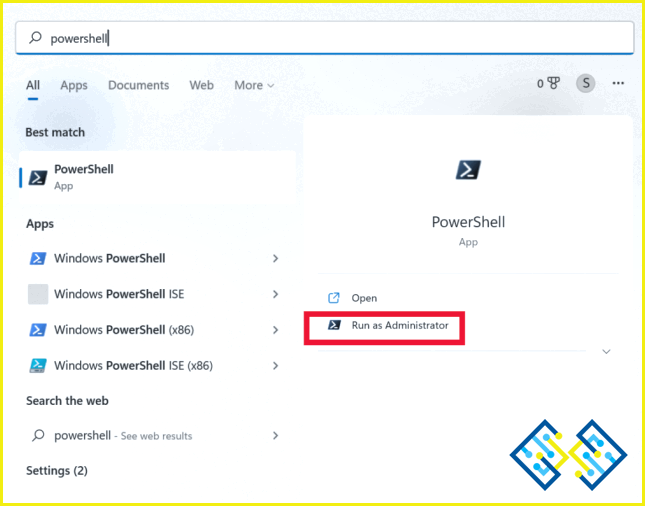Cómo arreglar la aplicación Keynote que no funciona en Mac (6 soluciones)
Desarrollado por Apple Inc. Keynote es un potente software de presentación que fue lanzado en 2003. Desde entonces, Apple ha hecho toneladas de mejoras de rendimiento para mejorar la funcionalidad y la compatibilidad de la aplicación junto con cada actualización. Puede utilizar la aplicación Keynote para hacer presentaciones impresionantes en iPhone, iPad, iPod Touch y Mac (macOS 11.0 y posterior).
Fuente de la imagen: Soporte de Apple
Con la ayuda de la app Keynote, puedes añadir animaciones de calidad cinematográfica para dar vida a tus presentaciones. Cuenta con más de 40 diseños y temas con temática de Apple que puedes utilizar para conseguir un bonito comienzo. La interfaz interactiva de la aplicación Keynote y las herramientas fáciles de usar pueden servir para cultivar tu creatividad.
Así que, tanto si quieres causar una buena impresión en una reunión de la oficina como si quieres crear una memoria de tus últimas vacaciones, la aplicación Keynote puede ser tu herramienta para hacer presentaciones deslumbrantes.
Fuente de la imagen: Malavida
La aplicación Keynote es una de las aplicaciones de Apple preinstaladas por defecto en iOS. Aunque, Apple lanzó una importante actualización en marzo de 2020 que hizo que la app Keynote fuera accesible en macOS. ¿La aplicación Keynote no funciona en Mac? ¿La aplicación Keynote se bloquea repetidamente en macOS? Nosotros te cubrimos. En este post, hemos enumerado un puñado de soluciones que puedes utilizar para arreglar el problema de «Keynote no funciona» en Mac.
Empecemos y resolvamos este problema siguiendo una sencilla solución de problemas en tu Mac.
Cómo arreglar la aplicación Keynote que no funciona en Mac
Solución 1: Forzar la salida de la aplicación
Forzar el cierre de la aplicación es uno de los trucos más eficaces para probar tan pronto como usted encuentra un problema con cualquier aplicación. Para forzar el cierre de la aplicación Keynote en Mac, esto es lo que tienes que hacer:
Toca el icono de Apple situado en la barra de menú superior y selecciona «Forzar salida».
La ventana de Forzar salida aparecerá ahora en la pantalla. Seleccione «Keynote» en la lista de aplicaciones activas y, a continuación, pulse el botón «Forzar salida» situado en la parte inferior.
Reinicie su Mac y vuelva a iniciar la aplicación Keynote para comprobar si el problema se ha resuelto.
Solución 2: Actualizar la aplicación
Los problemas de compatibilidad pueden ser otra razón importante por la que la aplicación Keynote podría no abrirse en su Mac. Si está utilizando una versión obsoleta de la aplicación Keynote en su dispositivo, puede enfrentarse a varios fallos o errores. A continuación te explicamos cómo puedes resolverlo.
Busque el icono de la App Store situado en el Dock de su Mac. Si no encuentra el icono de la App Store en el dock, puede utilizar la búsqueda de Spotlight para iniciar la App Store.
Fuente de la imagen: Tech Junkie
Una vez que se inicie la App Store, pulse sobre la opción «Actualizaciones» situada en el panel de menú de la izquierda.
Pulsa la combinación de teclas Comando + R para refrescar la pantalla de actualización. Instala la última versión de inmediato, si es que hay alguna actualización disponible para la aplicación Keynote.
Vuelva a iniciar la aplicación Keynote después de actualizarla.
Solución 3: Utilice la Utilidad de Disco
La Utilidad de Discos es una útil utilidad de macOS que se utiliza para reparar particiones de disco dañadas. Por lo tanto, si la app Keynote no funciona en su Mac, puede intentar utilizar la función de primeros auxilios de la Utilidad de Discos para reparar los errores de disco.
Pulse la combinación de teclas Comando + Espacio para abrir la búsqueda en Spotlight. Escribe «Utilidad de discos» y pulsa Intro.
En la ventana de la Utilidad de Discos, pulse sobre «Primeros auxilios».
Pulse sobre «Ejecutar».
Siga las instrucciones en pantalla para ejecutar la Utilidad de Discos en macOS. Una vez completada la operación, vuelva a lanzar la app y compruebe si el problema persiste.
Solución 4: Arrancar el Mac en modo seguro
Modelos de Mac con Chips M1:
Pulse sobre el icono de Apple situado en la barra de menú superior y seleccione «Apagar».
Ahora, mantenga pulsado el botón de encendido hasta que vea dos opciones en la pantalla. Seleccione la opción «Macintosh HD» mientras pulsa la tecla Shift para arrancar el Mac en modo seguro.
Modelos de Mac (basados en Intel)
Pulse el icono de Apple situado en la barra de menú superior y seleccione «Apagar».
Pulse el botón de encendido para encender su Mac cuando el dispositivo se reinicie; mantenga pulsada la tecla de mayúsculas hasta que vea la pantalla de inicio de sesión.
Una vez que su Mac arranque en modo seguro, inicie la aplicación Keynote y compruebe si ahora es funcional.
Solución 5: Desinstalar y volver a instalar la aplicación
Inicie la aplicación Finder del Mac. Cambie a la sección «Aplicaciones» desde el panel de menú de la izquierda.
Busque «Keynote» en la carpeta de Aplicaciones.
Haz clic con el botón derecho en su icono y selecciona «Mover a la papelera».
Vacía la papelera y reinicia tu dispositivo para desinstalar la aplicación Keynote.
Abre la App Store, busca «Keynote» y vuelve a instalar la aplicación Keynote para empezar de nuevo.
Solución 6: Actualizar macOS
Toca el icono de Apple situado en la barra de menú superior y selecciona «Acerca de este Mac.»
Toca en «Actualización de software».
El Mac comprobará si hay actualizaciones disponibles en un momento. Si hay una actualización disponible, instale la última versión de macOS en su dispositivo pulsando el botón «Actualizar ahora».
Tras actualizar macOS, vuelve a lanzar la app Keynote y comprueba si el problema se ha resuelto.
Conclusión
Así que, sí, puede utilizar las soluciones enumeradas anteriormente si se queda atascado con el problema de «Keynote no funciona» en Mac. Puede realizar esta sencilla solución de problemas en su extremo y ver si se resuelve el problema. Dinos qué método ha funcionado mejor para que la aplicación Keynote vuelva a funcionar. Además, ¿qué opinas de la aplicación Keynote y con qué frecuencia la utilizas? Siéntete libre de compartir tus opiniones en el espacio de comentarios.
Síguenos en las redes sociales: Facebook, Instagram y YouTube.